Thuisdeling is een iTunes-ondersteunde programma waarmee je muziek tussen meerdere computers op hetzelfde netwerk te delen.
Heb je ooit wilde om dezelfde set van de muziek hebben op twee van uw computers? Heb je ooit gedacht dat de enige manier om dit te doen was om je muziek via USB-drive, cd's of dvd? Nou nu iTunes heeft een nieuw relatief eenvoudige manier om muziek te delen. Thuisdeling is een programma binnen iTunes waarmee je muziek te luisteren van de ene bibliotheek op een andere computer op hetzelfde netwerk. Het heeft geen geld kosten of zelfs nemen veel tijd. Volg gewoon deze instructies en binnenkort kunt u muziek gemakkelijk tussen twee of meer computers te delen.
Moeilijkheidsgraad: licht. Iedereen met ten minste de elementaire kennis van de computer moet in staat zijn om dit te doen.
Stappen
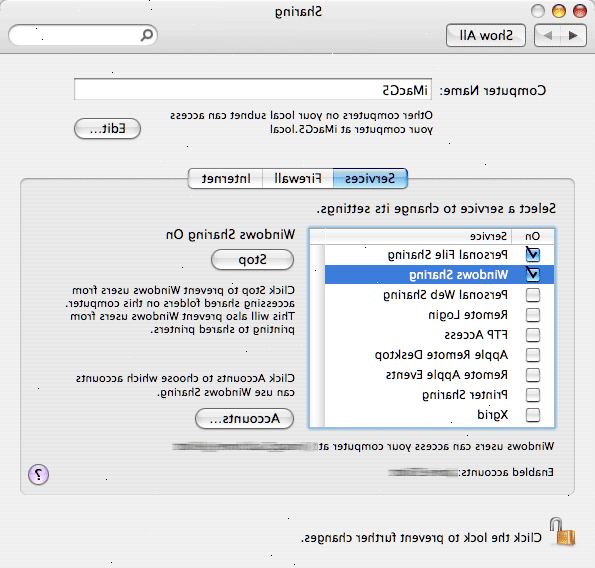
- 1Open je itunes en klik op het tabblad itunes in de rechterbovenhoek. Klik op de knop preferenties.
- 2Zodra de doos voorkeuren verschijnt, klikt u op het tabblad delen en vink het vakje dat zegt "kijk naar gedeelde bibliotheken," "mijn bibliotheek delen in mijn lokale netwerk," en "delen volledige bibliotheek". Als u klaar bent klikt u op OK.
- Als u niet wilt dat al uw muziek te delen, klikt u op "Share geselecteerde afspeellijsten."
- Om de muziek die je deelt beschermen door Thuisdeling kun je kiezen voor de "wachtwoord vereist" optie, zodat de deelnemers van Thuisdeling het wachtwoord moeten weten om toegang te krijgen. Klik op OK als u klaar bent.
- 3Open beide van itunes de computers 'en klik op de tab aan de bovenkant van het scherm dat zegt "geavanceerde" en scroll naar beneden en klik op "turn over naar huis te delen."
- 4Typ uw gebruikersnaam en wachtwoord dat u van uw iTunes Store-account geregistreerd onder op beide van de computers die u thuis te delen tussen. Druk op "Maak Thuis Share" als u klaar bent. iTunes zal u vragen om uw keuze te bevestigen.
- 5Onder een tabblad dat zegt "gedeeld" aan de linkerkant van uw scherm itunes, moet de beschikbare bibliotheken verschijnen. Een gedeelde muziek pictogram met een driehoekje kan verschijnen als meerdere shared library bestaan. Klik op dit pictogram om alle bibliotheken te tonen in uw netwerk.
- 6Sleep muziek uit de nieuw beschikbare bibliotheek in uw eigen bibliotheek. Dit kan makkelijker zijn als je twee iTunes windows gebruiken. Je kunt geen hele afspeellijsten slepen naar uw bibliotheek, maar je kunt een nummer of meerdere nummers te selecteren om te delen.
- 7Naar huis te delen uit te schakelen gewoon terug te gaan naar het tabblad dat "geavanceerde" zegt en koos "uit te schakelen thuis te delen."
Tips / voordat u begint
- Zorg ervoor dat uw beide computers zijn dicht bij de hand. U kunt slechts Thuisdeling door fysiek te werken op elke computer die betrokken zijn en door het hebben van deze computers op hetzelfde netwerk. Probeer uw eigen netwerk thuis gebruikt voor het opzetten van dit programma sinds een aantal college-netwerken of coffeeshop netwerken kunnen niet toestaan Thuisdeling.
- Weet het wachtwoord en log in voor uw iTunes Store-account
- Hebben beide computers te openen en verwijzen heen en weer tussen hen op te zetten Thuisdeling.
- Om te veranderen wat de naam van uw bibliotheek verschijnt aan anderen als weer en ga dan op het tabblad Voorkeuren op het tabblad "Algemeen" en typ een nieuwe naam in het veld die zegt: "Library Naam." Klik op OK.
Waarschuwingen
- U kunt alleen Thuis delen met maximaal 5 andere computers.
- Zorg ervoor dat uw netwerk stelt u in staat om muziek te delen.
Dingen die je nodig hebt
- Twee of meer computers om muziek te delen tussen
- Toegang tot uw netwerk, gebruikersnaam en wachtwoord
- iTunes
